https://blog.csdn.net/ljh824144294/article/details/122308444?spm=1001.2101.3001.6661.1&utm_medium=distribute.pc_relevant_t0.none-task-blog-2%7Edefault%7ECTRLIST%7Edefault-1-122308444-blog-124057383.pc_relevant_sortByAnswer&depth_1-utm_source=distribute.pc_relevant_t0.none-task-blog-2%7Edefault%7ECTRLIST%7Edefault-1-122308444-blog-124057383.pc_relevant_sortByAnswer
前言
本文记录win10环境下搭建Sonic过程及遇到问题。
一、Sonic是什么?
Sonic,一站式开源分布式集群云真机测试平台,致力服务于中小企业的客户端UI测试。
二、搭建过程
1.Docker安装
win10系统安装Docker比较简单,在官网下载一个Docker Desktop进行安装即可,然后打开cmd执行查看版本命令,最后双击启动Docker在Windows任务栏可以看到一个鲸鱼图标。
docker version
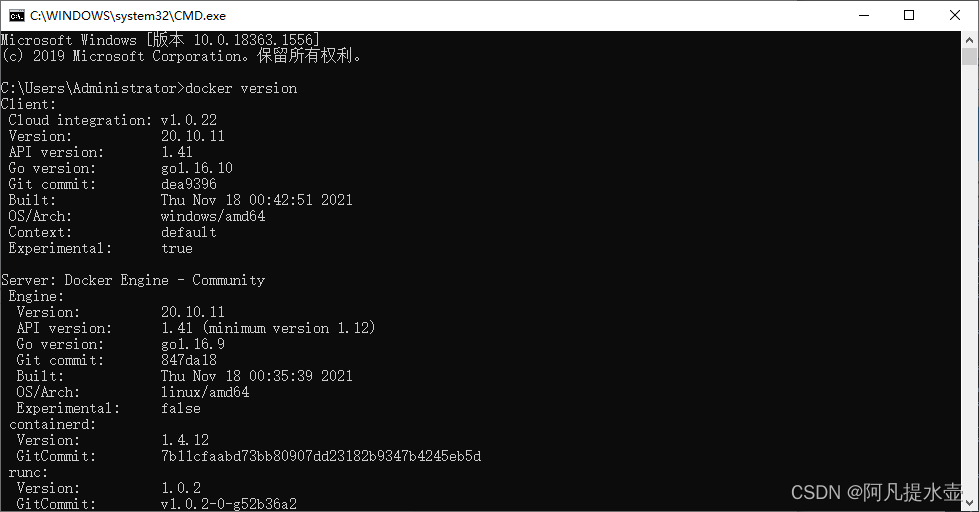
2.Sonic后端部署
Sonic官网给出了部署文档,我们安装步骤进行操作。这里需要有安装git、mysql环境,去官网下载安装即可
2.1创建数据库
数据库名:sonic,字符集为utf8,排序规则为utf8_general_ci
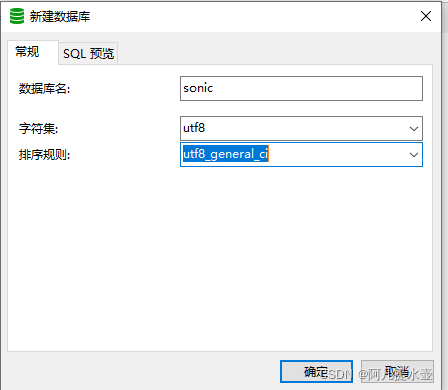
2.2 下载后端配置
进入任意目录(我这里是D:/soft),打开git工具,执行下面指令,配置就下载好了。
git clone https://github.com/SonicCloudOrg/sonic-server-config-yml.git
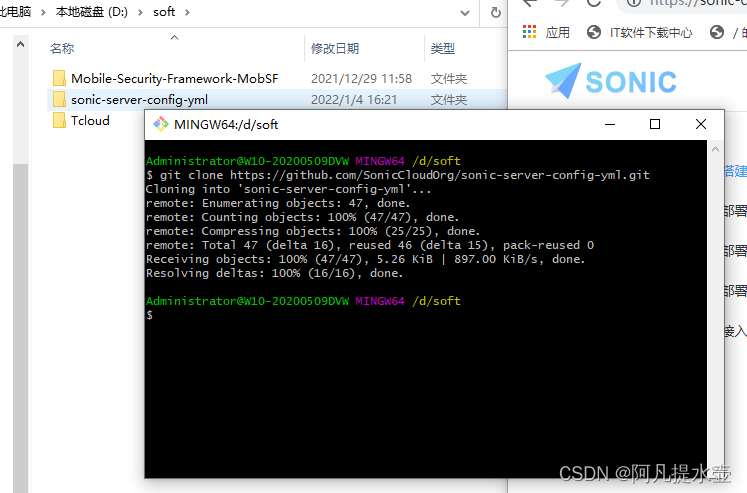
进入目录,然后修改config文件夹中yml文件的localhost与MySql配置,主线修改图中三个文件,jdbc-prod.yml注意填好自己的电脑IP,数据库名、账号密码,其他两个文件把localhost改成IP
2.3 构建镜像
先下载最新版本docker-compose.yml文件复制到刚才的目录下,再新建logs、keepFiles、imageFiles、recordFiles、packageFiles五个文件夹
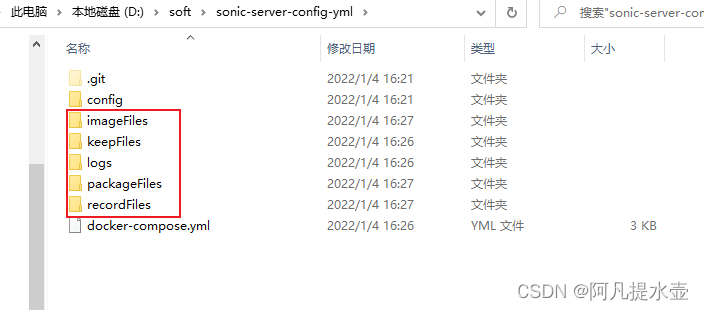
然后打开cmd,执行构建镜像指令,第一次启动只有eureka、bus启动,为正常现象,等待eureka和bus启动完全完毕(约1~2分钟)
docker-compose up -d
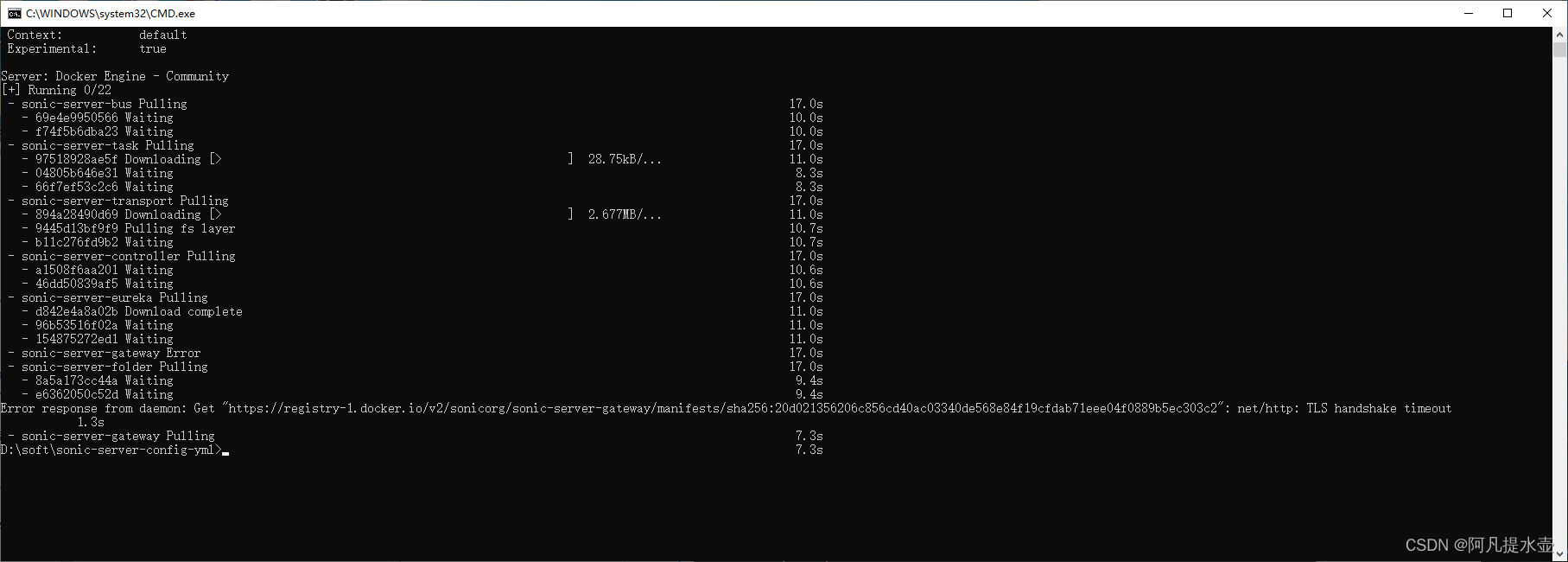
再次执行,等待部署完毕。
docker-compose up -d
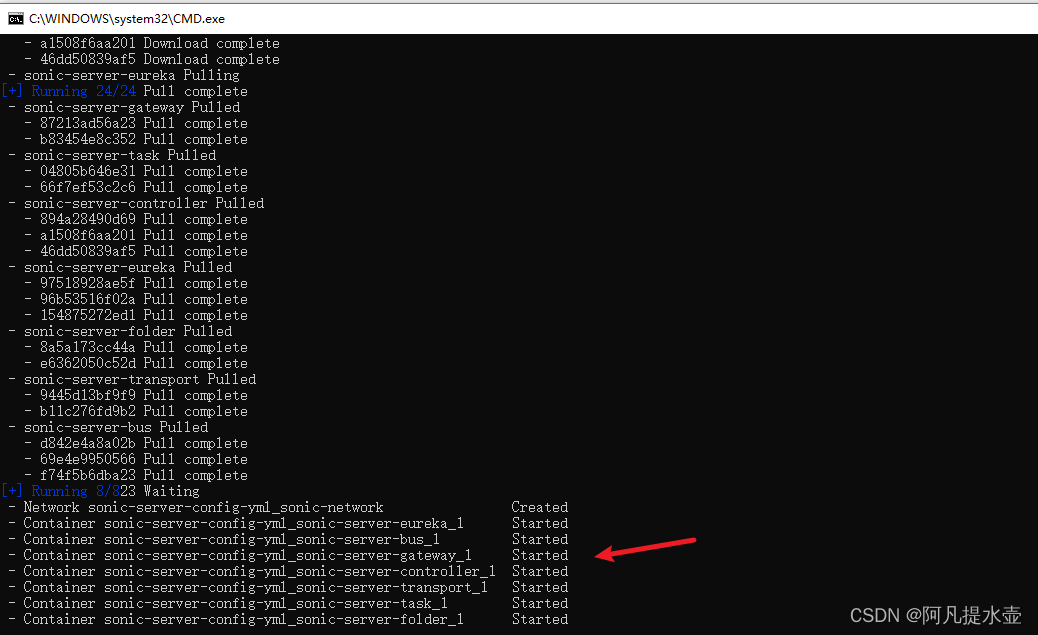
3.Sonic前端部署
在刚的cmd窗口继续执行下面指令(目前最新版本v1.3.0-beta1.1),我这里执行了2次才拉取完。
docker pull sonicorg/sonic-client-web:v1.3.0-beta1.1
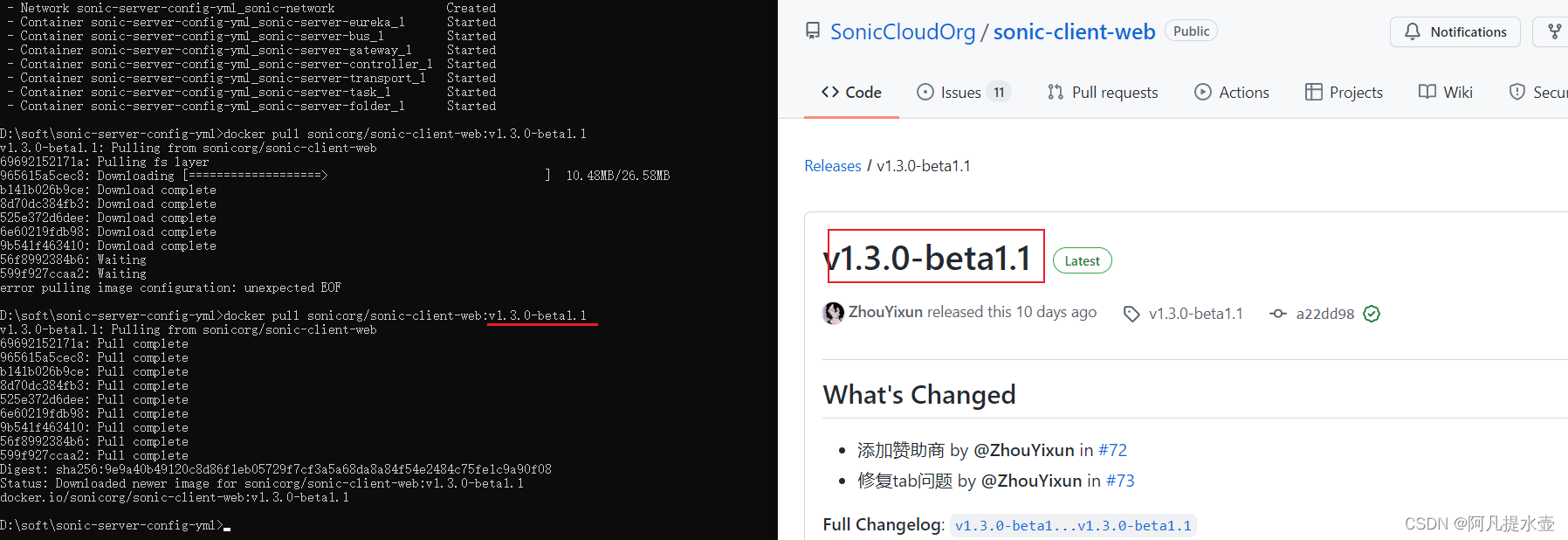
创建运行一个容器,SONIC_API_HOST为Sonic后端服务host地址,SONIC_API_PORT为Sonic后端服务端口。
docker run --name sonic-client-web -d -p 3000:80 -e SONIC_API_HOST=10.10.160.50 -e SONIC_API_PORT=8094 sonicorg/sonic-client-web:v1.3.0-beta1.1
执行后可以看到一串字符,这个是容器 ID
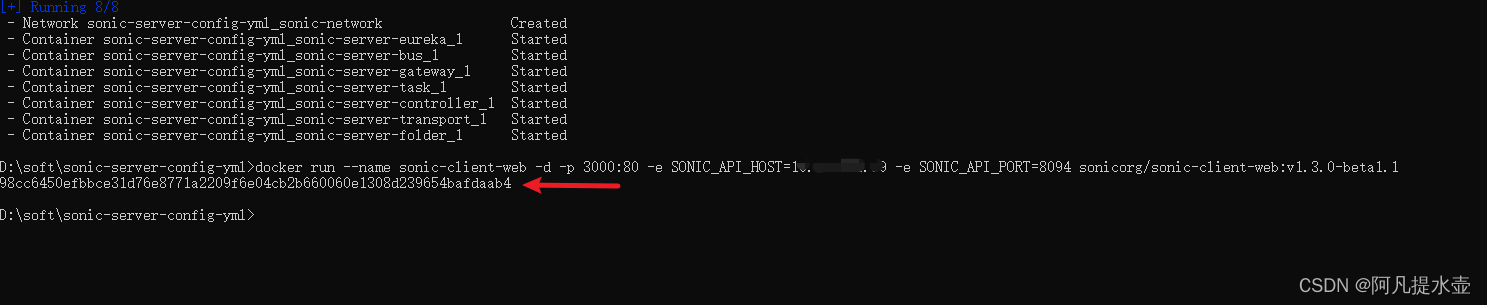
然后浏览器访问http://localhost:3000
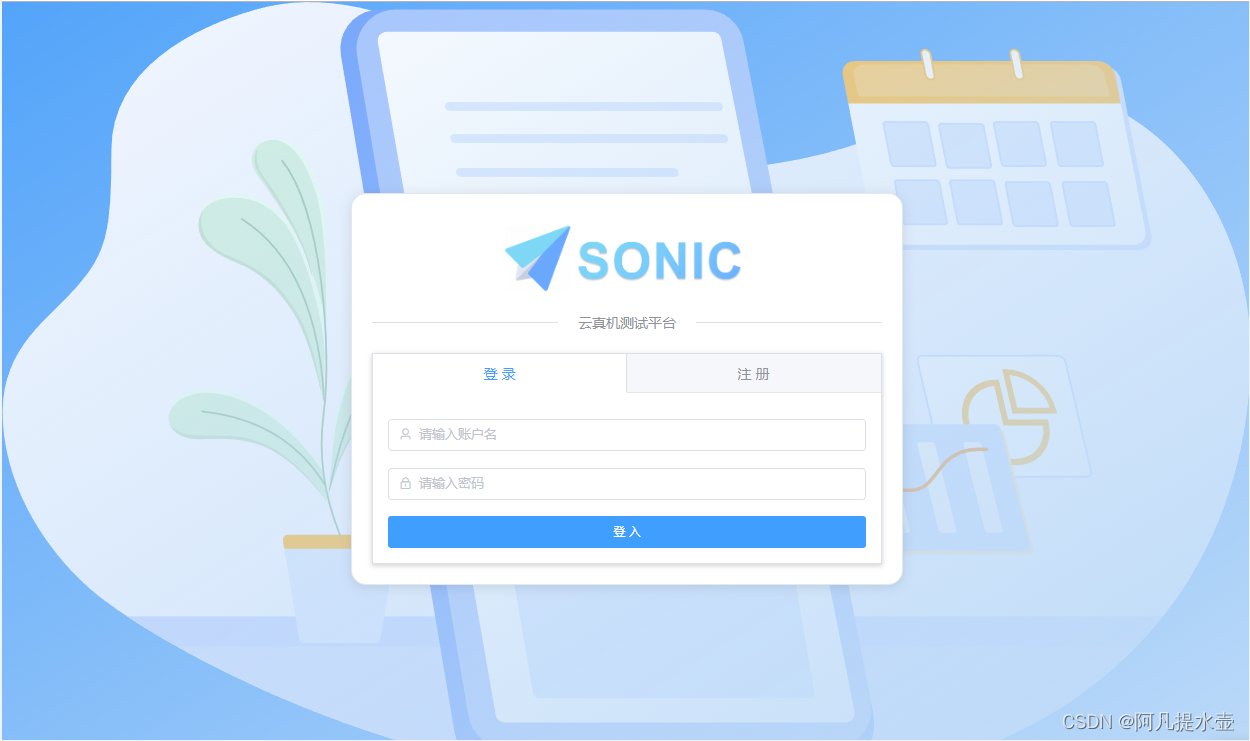
4.Docker管理
双击任务栏的鲸鱼图标打开docker界面就可以看到创建的容器,这里可以进行启动、停止、重启、删除容器的操作,点进去可以查看运行日志、容器状态信息。
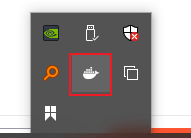
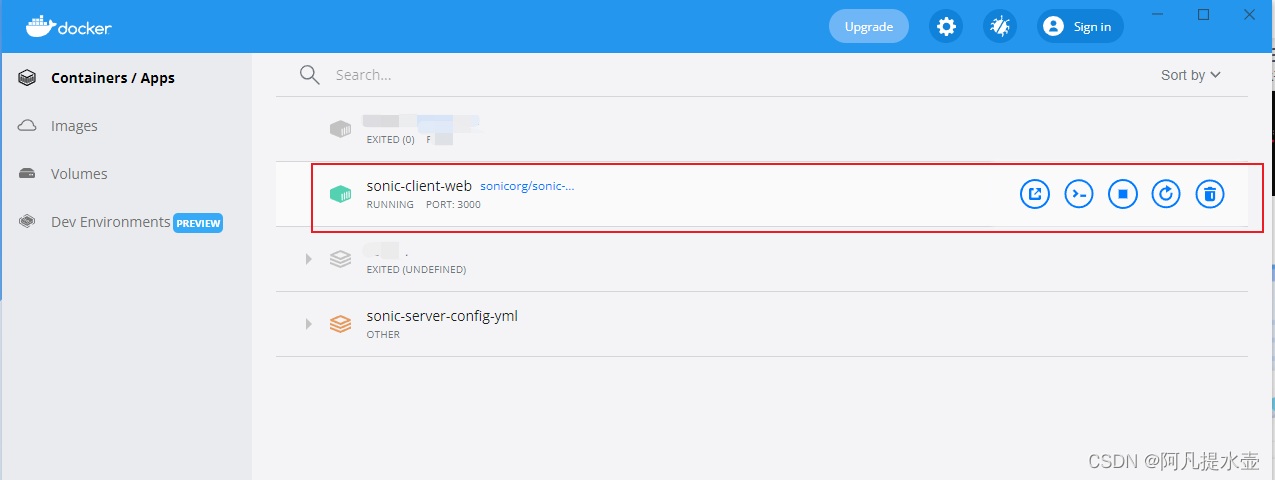
总结
win10下使用docker部署Sonic的前后端还是十分的简单方便,后面体验一下平台功能。